Nếu bạn đang tìm một giải pháp VPS tiết kiệm để duyệt web và thực hiện các tác vụ tải lên hoặc tải xuống dữ liệu, lựa chọn VPS Windows có thể khiến bạn tốn kém nhiều chi phí. Vì vậy, InterData muốn giới thiệu một giải pháp kinh tế hơn: VPS Ubuntu. Việc thiết lập Remote Desktop trên VPS Ubuntu sẽ giúp cải thiện trải nghiệm người dùng, đồng thời mang lại sự thuận tiện trong việc truy cập và quản lý máy chủ từ xa.
Trong bài viết này, chúng ta sẽ khám phá các khái niệm chính như VPS, Ubuntu, và giao diện LXDE. Đồng thời, bạn sẽ được hướng dẫn từng bước cài đặt Remote Desktop trên VPS Ubuntu một cách dễ dàng và hiệu quả. Hãy cùng tìm hiểu để tận dụng tối đa khả năng của VPS Ubuntu nhé!
Những khái niệm về Remote Desktop trên VPS Ubuntu
Sơ lược VPS là gì?
VPS, hay còn gọi là Virtual Private Server, là một dạng máy chủ ảo. Loại máy chủ này được hình thành thông qua việc phân chia một máy chủ vật lý thành nhiều máy chủ độc lập khác nhau. VPS mang nhiều đặc điểm giống với máy chủ chuyên dụng, hoạt động dựa trên tài nguyên được phân bổ từ máy chủ vật lý gốc.

Mỗi dịch vụ VPS Hosting hoạt động như một hệ thống độc lập hoàn toàn, với phần CPU, dung lượng RAM, không gian lưu trữ, địa chỉ IP và hệ điều hành riêng biệt. Người dùng có quyền quản trị root, cho phép bạn khởi động lại hệ thống bất kỳ lúc nào bạn muốn.
Sơ lược Ubuntu là gì?
Ubuntu Server là một hệ điều hành máy tính thuộc các bản phân phối Linux. Phiên bản này được thiết kế để mang lại trải nghiệm tối ưu cho người dùng, hỗ trợ cho các hoạt động mạng và dịch vụ.

Với khả năng hoạt động trên 5000 Node Cloud, Ubuntu Server phù hợp cho các máy chủ đơn giản. Mặc dù mã nguồn mở, phiên bản này không cung cấp giao diện người dùng đồ họa. Thay vào đó, nó được tối ưu hóa cho việc quản lý máy chủ, mở rộng không gian phần mềm cho các dịch vụ như máy chủ Email, máy chủ Web, Samba Server và File Server.
LXDE là gì?
LXDE, viết tắt của Lightweight X11 Desktop Environment, là một giao diện đồ họa người dùng được tối ưu hóa để hoạt động hiệu quả, ngay cả với tài nguyên hệ thống rất hạn chế (chẳng hạn như trên VPS với 256MB RAM). Trong hướng dẫn cài đặt LXDE dưới đây, InterData đã chọn sử dụng hệ điều hành Ubuntu 16.04 x64.

Hướng dẫn 5 bước Remote Desktop trên VPS Ubuntu đơn giản
Để cài đặt Remote Desktop trên VPS Ubuntu, bước đầu tiên bạn cần làm là cài đặt giao diện đồ họa LXDE cùng với phần mềm Xrdp. Dưới đây là hướng dẫn chi tiết từng bước để bạn dễ dàng thực hiện quá trình này.
Bước 1: Xóa các cài đặt không cần thiết
Mở Command Prompt và nhập lệnh sau để gỡ bỏ các gói không cần thiết:
apt-get purge apache2* bind9* samba*
Bước 2: Cập nhật hệ điều hành Ubuntu
Tiếp tục trên Command Prompt, thực hiện hai lệnh sau để cập nhật hệ thống:
apt-get update apt-get upgrade
Bước 3: Cài đặt giao diện LXDE và phần mềm Xrdp
Cuối cùng, cài đặt LXDE và Xrdp bằng cách nhập các lệnh sau:
apt-get install lxde-core apt-get install xrdp
Bước 4: Cài đặt trình duyệt Firefox
Để duyệt web trên VPS Ubuntu, bạn có thể cài đặt trình duyệt Firefox bằng cách sử dụng lệnh sau:
apt-get install firefox
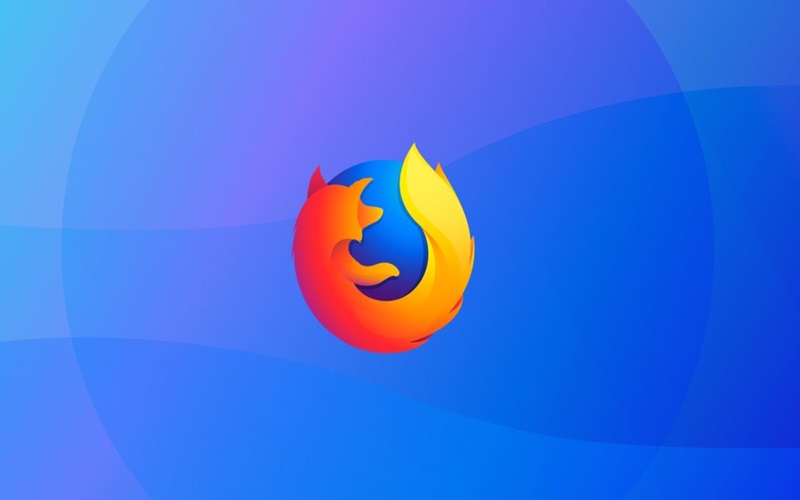
Đồng thời, để cài đặt plugin Flash, hãy thực hiện lệnh sau:
apt-get install flashplugin-installer
Bước 5: Cài đặt trình duyệt Chrome
Nếu bạn muốn sử dụng trình duyệt Chrome, hãy cài đặt Chromium bằng cách chạy lệnh sau:
apt-get install chromium-browser
Cuối cùng: Kết nối máy tính từ xa
Để thiết lập kết nối từ xa, bạn thực hiện như sau:
Nhập địa chỉ IP của VPS vào ô kết nối và nhấn “Connect.”
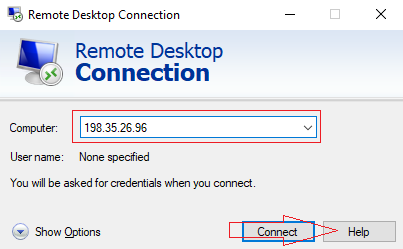
Điền tên đăng nhập (username) và mật khẩu (password) của VPS.
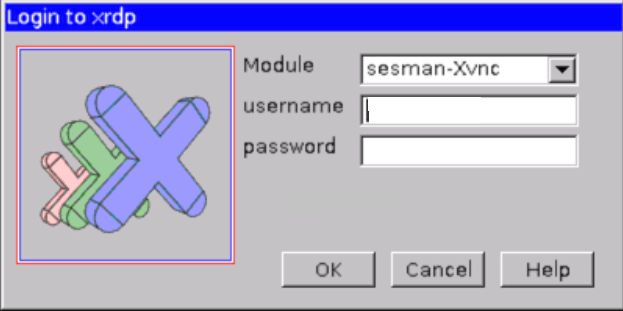
Nhấn “OK” để hoàn tất.
Sau khi hoàn thành các bước trên, bạn sẽ có thể kết nối Remote Desktop tới VPS Ubuntu và thao tác với nó tương tự như khi sử dụng VPS Windows thông thường.
Qua bài viết này, chúng ta đã khám phá những khái niệm cơ bản về Remote Desktop trên VPS Ubuntu, giúp bạn hiểu rõ hơn về quá trình cài đặt và sử dụng một cách hiệu quả.
Bằng cách thực hiện theo năm bước đơn giản, bạn có thể thiết lập Remote Desktop trên VPS Ubuntu của mình một cách dễ dàng. Điều này không chỉ giúp bạn tiết kiệm chi phí mà còn mang lại trải nghiệm làm việc linh hoạt và hiệu quả.
InterData.vn chuyên cung cấp dịch vụ thuê VPS giá rẻ và hosting chất lượng cao với nhiều cấu hình đa dạng, đáp ứng mọi nhu cầu từ cơ bản đến nâng cao. Các dịch vụ của chúng tôi phù hợp cho cả cá nhân và doanh nghiệp, đảm bảo người dùng có thể lựa chọn giải pháp tối ưu nhất cho mình.
Ngoài ra, InterData.vn còn mang đến dịch vụ Cloud Server mạnh mẽ với khả năng mở rộng linh hoạt, rất lý tưởng cho các hệ thống có quy mô lớn và yêu cầu hiệu suất cao. Giải pháp này giúp các doanh nghiệp dễ dàng mở rộng khi cần, phù hợp với sự phát triển không ngừng của hệ thống.
Đặc biệt, dịch vụ thuê Server vật lý của InterData.vn đảm bảo hiệu suất ổn định và mức độ bảo mật cao, giúp doanh nghiệp vận hành hệ thống bền vững lâu dài. Để được tư vấn và hỗ trợ chọn gói dịch vụ, vui lòng liên hệ:
InterData
- Website: Interdata.vn
- Hotline 24/24: 1900-636822
- Email: [email protected]
- VPĐD: 240 Nguyễn Đình Chính, P.11. Q. Phú Nhuận, TP. Hồ Chí Minh
- VPGD: Số 211 Đường số 5, KĐT Lakeview City, P. An Phú, TP. Thủ Đức, TP. Hồ Chí Minh








![Node trong n8n là gì? Cách hoạt động và các loại Node [2025] 13 Node trong n8n là gì](https://interdata.vn/blog/wp-content/uploads/2025/05/Node-trong-n8n-la-gi-120x86.jpg)


